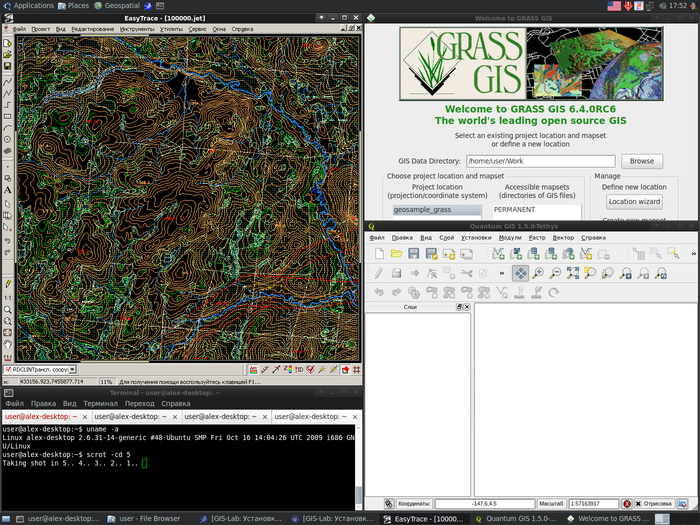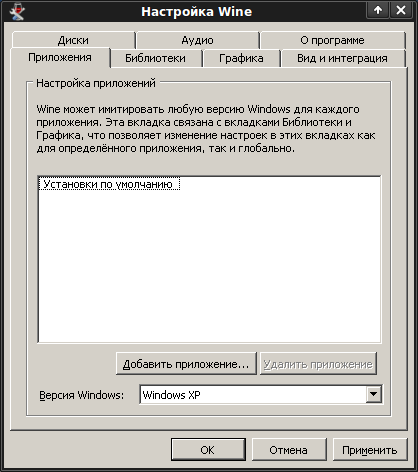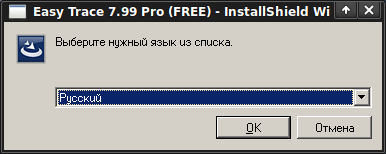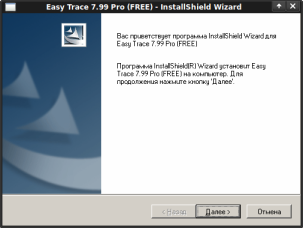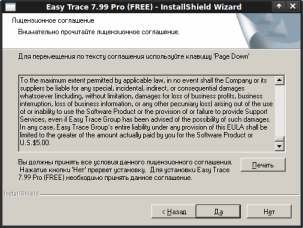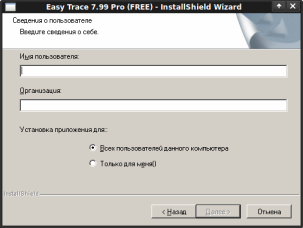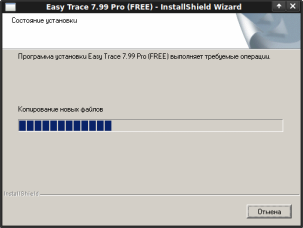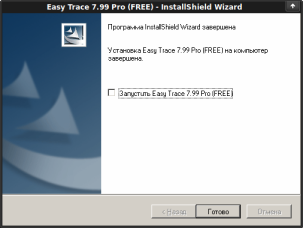Установка Easy Trace 7.99 PRO FREE в Linux
по адресу http://gis-lab.info/qa/et799_linux_install.html
Краткое описание установки бесплатной версии векторизатора Easy Trace 7.99 PRO FREE в операционной системе GNU/Linux.
Введение
Как известно, в настоящее время для операционной системы GNU/Linux доступны многие приложения для работы с геоданными (ГИС, СУБД, серверы и т.д.) Сложнее дело обстоит с таким специфическим программным обеспечением, как векторизаторы. Программы для векторизации растровых изображений есть (autotrace, portace и др.), но предназначены они, в первую очередь, для решения «художественных» задач. Однако, с недавнего времени, ГИС-общественности стала доступна бесплатная версия векторизатора Easy Trace, уже зарекомендовавшего себя в профессиональной среде, но работающего только в Windows. Ниже описан способ установки Easy Trace в GNU/Linux (подойдет любой современный дистрибутив).
Установка и настройка Wine
Для работы с Windows-программами необходимо установить пакет Wine. Это можно сделать с помощью пакетного менеджера вашего дистрибутива (например, Synaptic в Ubuntu) или с помощью нескольких команд в консоли (понадобятся права суперпользователя). Пример для Ubuntu/Debian:
$ sudo aptitude install wine cabextract wine-gecko
Кроме собственно Wine, необходимы также cabextract для извлечения файлов *.CAB и wine-gecko для отображения интернет-страниц.
Если по каким-либо причинам вы не можете воспользоваться пакетными менеджерами, можно загрузить бинарные пакеты для различных дистрибутивов с официального сайта проекта или установить Wine из исходного кода.
После установки наберите в командной строке
$ winecfg
(или поищите в системном меню Configure Wine ) для запуска утилиты конфигурирования. Утилита создает каталог ~/.wine в домашнем каталоге, позволяет выбрать «эмулируемую» версию Windows для каждого приложения, настроить графику, использование библиотек и т.д.
Установка дополнительных компонентов с помощью winetricks
Winetricks — это скрипт для быстрой загрузки и установки распространённых исполняемых библиотек, иногда необходимых для запуска программ в Wine.
Получить его проще всего командой:
$ wget http://www.kegel.com/wine/winetricks
Затем следует сделать скрипт исполняемым:
$ chmod +x winetricks
В некоторых дистрибутивах Linux (Suse, ALT Linux) пакет winetricks уже включен в состав Wine, в других его можно установить отдельно через пакетный менеджер. Например, в Ubuntu воспользуйтесь Synaptic или введите в командной строке:
$ sudo aptitude install winetricks
В случае, если winetricks был установлен из репозиториев дистрибутива, нужно выполнить команду winetricks в консоли, если загружен отдельно, то sh ./winetricks из того каталога, куда он был загружен. Когда winetricks запущен без дополнительных параметров, открывается графический интерфейс со списком доступных пакетов. В нашем случае необходимо выбрать gdiplus, ole2, vb6run, vcrun6, allfonts, winxp и нажать ОК.
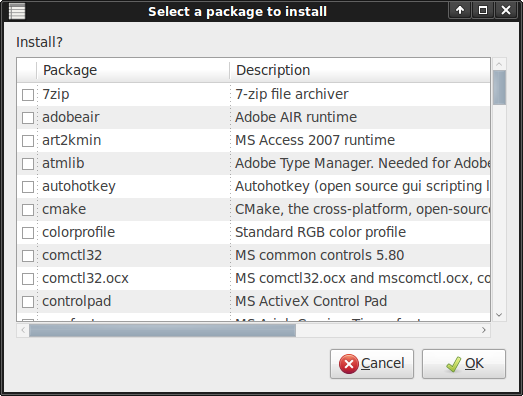
Также можно установить пакеты, указав их имена в качестве параметров для команды winetricks, и программа немедленно начнёт их установку.
$ sh winetricks winxp gdiplus ole2 vb6run vcrun6 allfonts
В процессе установки иногда могут появляться стандартные Windows-установщики.
Получение и установка Easy Trace
Бесплатная версия Easy Trace 7.99 PRO FREE доступна по ссылке на официальном сайте. После загрузки щелкните по файлу et799rus.exe или наберите в консоли wine et799rus.exe для запуска программы установки.
Выберите язык (русский/английский), подготовка к установке может занять некоторое время.
Далее стандартный диалог проведет установку по пунктам:
После установки появится каталог ~/.wine/drive_c/Program Files/Easy Trace Group/Easy Trace 7.99 Pro (FREE), в системном меню появится соответствующий пункт (в разных окружениях рабочего стола или оконных менеджерах пункты меню могут быть разными), а на рабочем столе появится «ярлык»'. Доступна также обширная справка и примеры проектов.
Как известно, в Linux это не единственный способ настроить запуск программы. Любители командной строки могут сделать так называемый «псевдоним» ('alias). Для «одноразового» его применения надо в консоли набрать (с указанием полного пути к исполняемому файлу et.exe):
$ alias easytrace='wine ~/.wine/drive_c/Program\ Files/Easy\ Trace\ Group/Easy\ Trace\ 7.99\ Pro\ \(FREE\)/et.exe'
После этого можно запускать Easy Trace из консоли, набрав easytrace. Для постоянного использования следует прописать эту же строку в файл ~/.bashrc (в котором хранятся настройки командной оболочки bash).
Совет: если при первом запуске программа не реагирует на мышь, надо в следующий раз после появления заставки нажать клавишу Enter 1-2 раза.
Всё, Easy Trace готов к векторизации в связке со свободными ГИС!